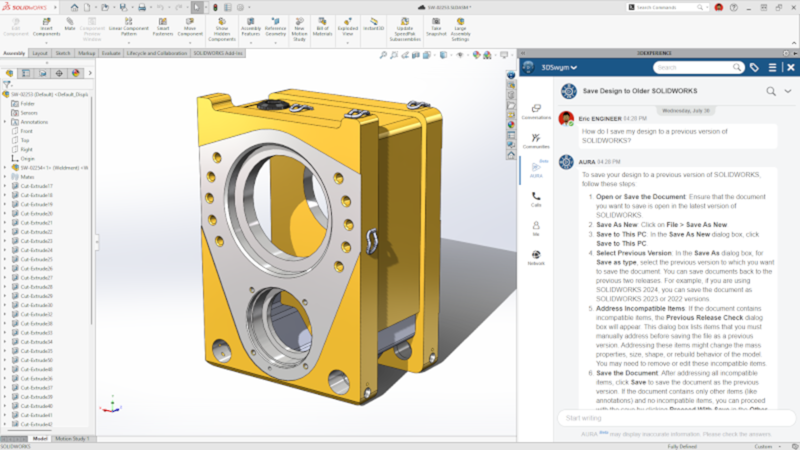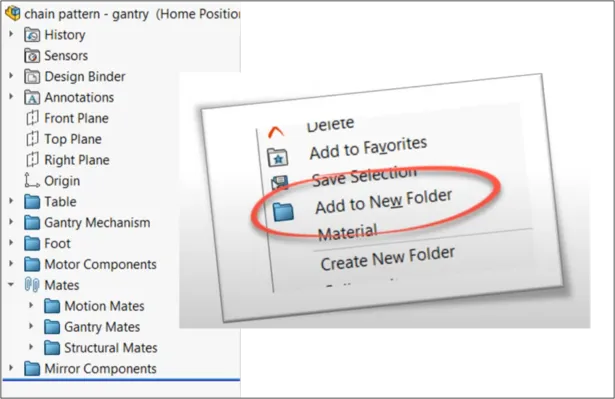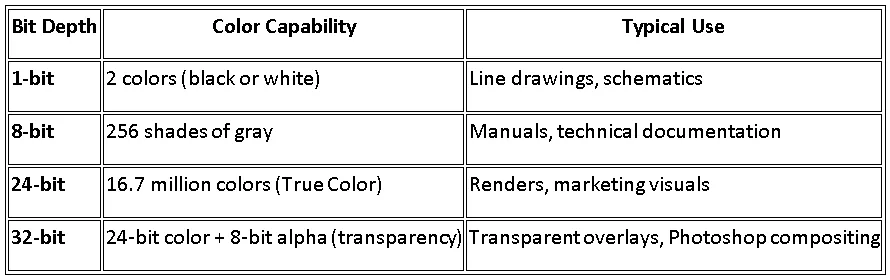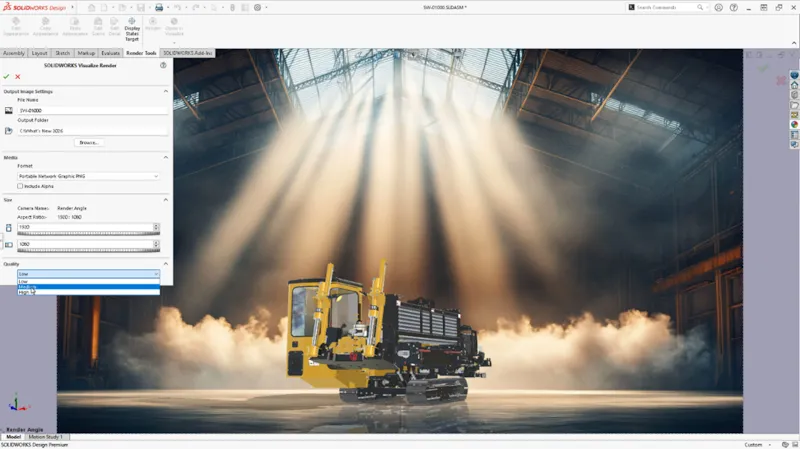SOLIDWORKS – 使用设计算例进行优化分析
日期:2025-05-27 发布者: Marie Planchard 浏览次数:次
如何在 SOLIDWORKS 中执行优化分析?优化分析与设计算例有何关系?应该或可以执行哪些类型的设计迭代?这些问题和其他问题将在一系列课程中探讨。
创建参数化模型需要花费时间、精力和技能。设计过程从选择正确的草图基准面开始,使用正确的草图工具,并定义草图几何关系。应用适当的特征和终止条件来捕获零件的设计意图。应构建模型,以便可以轻松进行更改并且制造成本低。
我看到学生不足的一个领域是进行参数研究。研究将告诉您模型在特定载荷下是否会失效。这可以通过减少载荷、修改尺寸、更改材料类型、移动载荷或通过迭代组合项目来解决。
在接下来的系列课程中,我们将使用 SOLIDWORKS 和 SOLIDWORKS Simulation 创建设计算例。设计研究将通过对指定的设计变量执行各种迭代来解决模型的整体质量问题,同时保持允许的 von Mises 应力水平和安全系数 (FOS)。
在本课中,打开现有 SOLIDWORKS 零件。生成静态线性仿真算例。应用 Fixed load (Force) 和 Fixed Hinge 约束。网格化并运行算例。查看结果。创建 Factor of Safety 图解。使用 Simulation 算例结果创建第一个 Design 算例迭代。
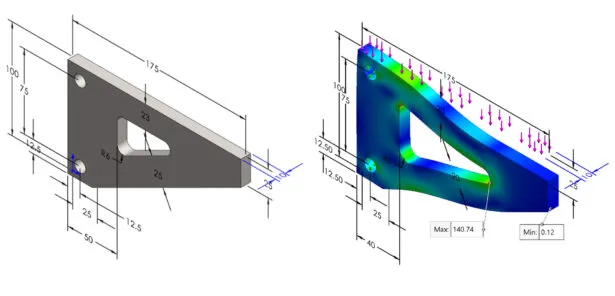
Simulation 课程为刚开始使用 Simulation 解决实际工程和设计问题的用户提供了基础。使用实体。SOLIDWORKS Simulation Premium 包含在 SOLIDWORKS Education Edition 中。您应该对应力和有限元方法 (FEM) 有基本的了解。
启动 SOLIDWORKS
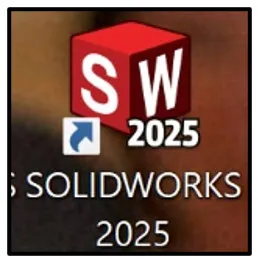
从桌面启动 SOLIDWORKS 会话。
双击 SOLIDWORKS 2025 图标。此时将显示欢迎 – SOLIDWORKS 对话框。
关闭 Welcome (欢迎) 对话框。
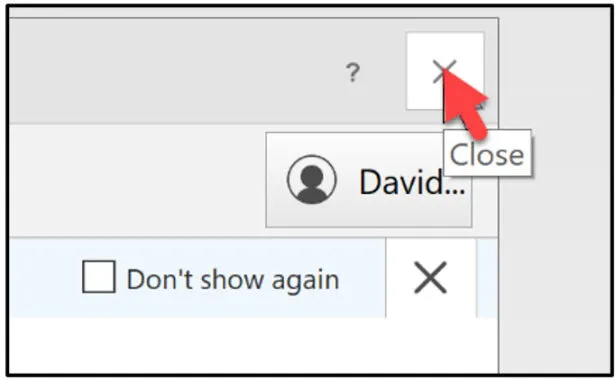
下载并打开 Cantilever_Bracket 部分
下载 SOLIDWORKS Cantilever_Bracket 零件以跟随本课程。
打开 SOLIDWORKS Cantilever_Bracket 零件。
查看零件 FeatureManager。
SOLIDWORKS Simulation 中的线性静态算例
生成线性 Static Simulation 算例。静态算例信息将在 Design 算例中使用。将 8000 N 的力 (1800 lbf) 施加到Cantilever_Bracket的顶面。将 Fixed Hinge 约束应用于孔的两个内表面。创建四个图解:应力、位移、应变和安全系数。查看并使用 Design 算例的结果。
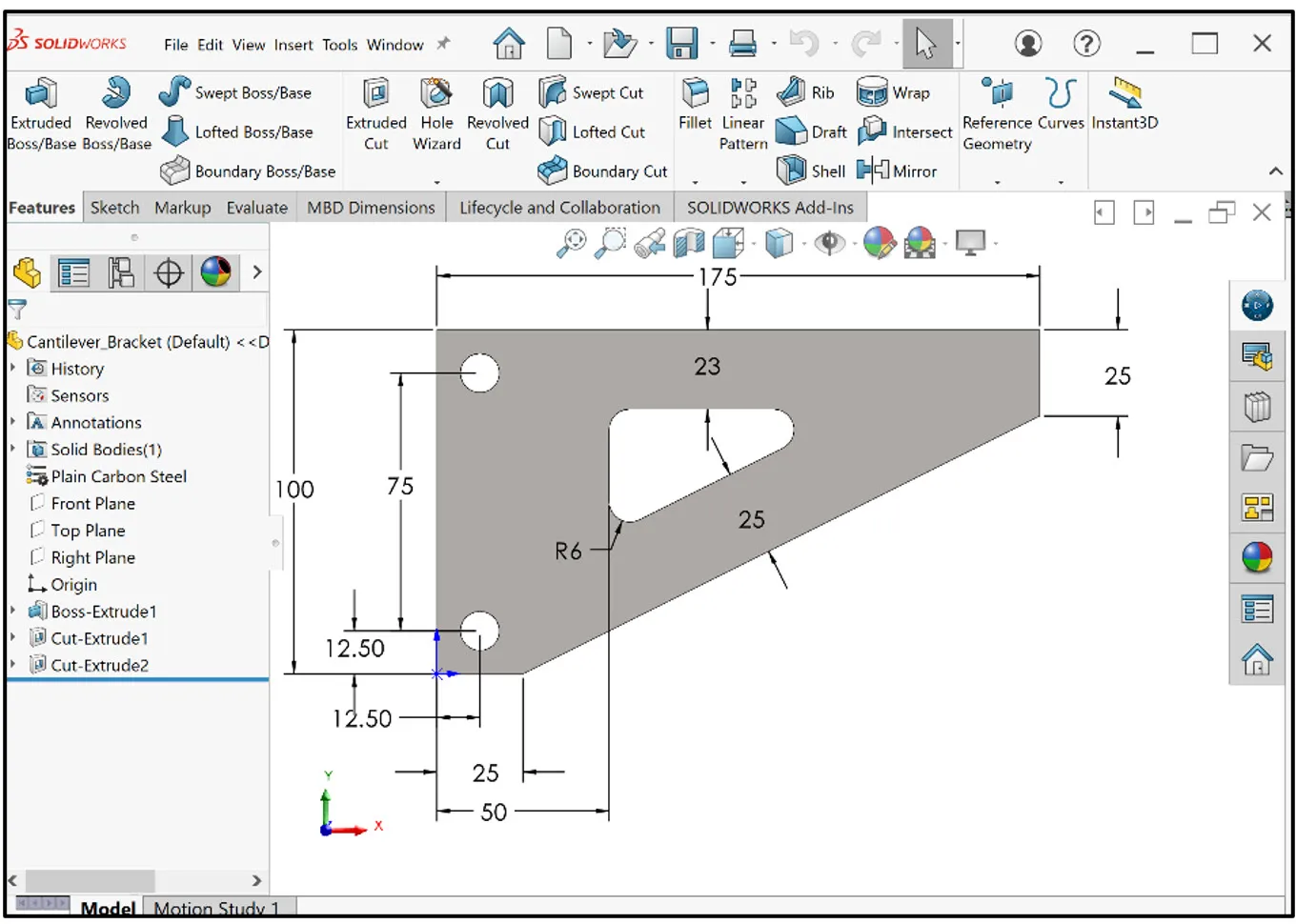
从 CommandManager 中单击 SOLIDWORKS 插件。
单击 SOLIDWORKS Simulation。
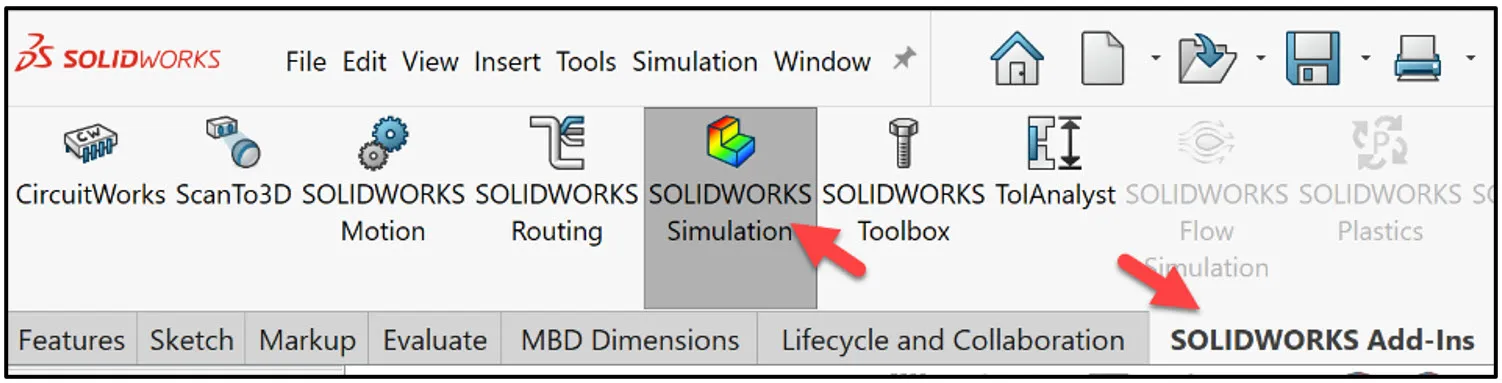
此时将显示 Simulation 选项卡。
单击 CommandManager 中的模拟选项卡。
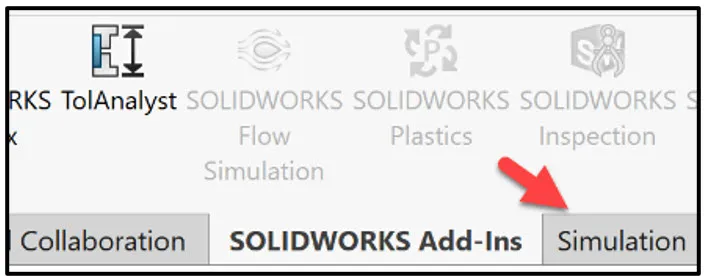
生成线性 Static Simulation 算例。
单击 New Study 下拉菜单中的 New Study。
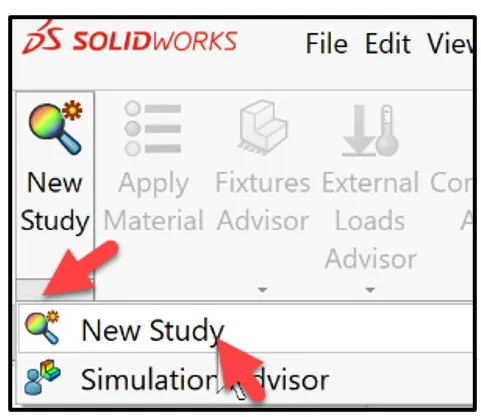
算例 PropertyManager 显示。
选择 Static (静态) 作为 General Simulation (常规模拟)。注: 静态算例计算载荷缓慢应用的模型的响应。载荷在达到其最大大小后保持不变。
从算例 PropertyManager 中单击确定。
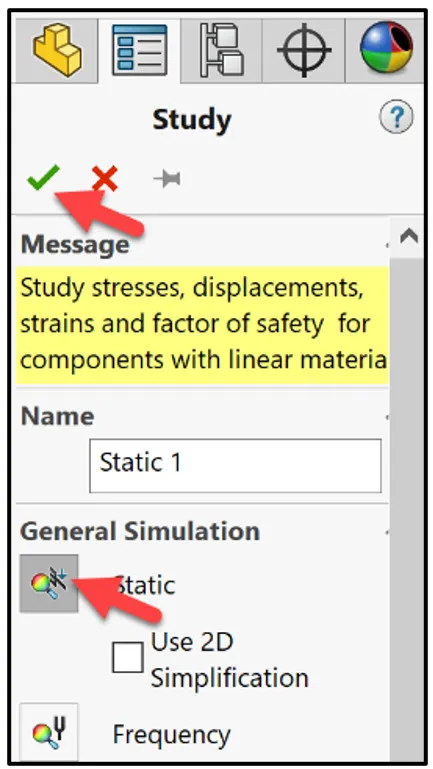
显示静态 1* 算例。材料是从 SOLIDWORKS 中的 Cantilever_Bracket 模型定义的普通碳钢。
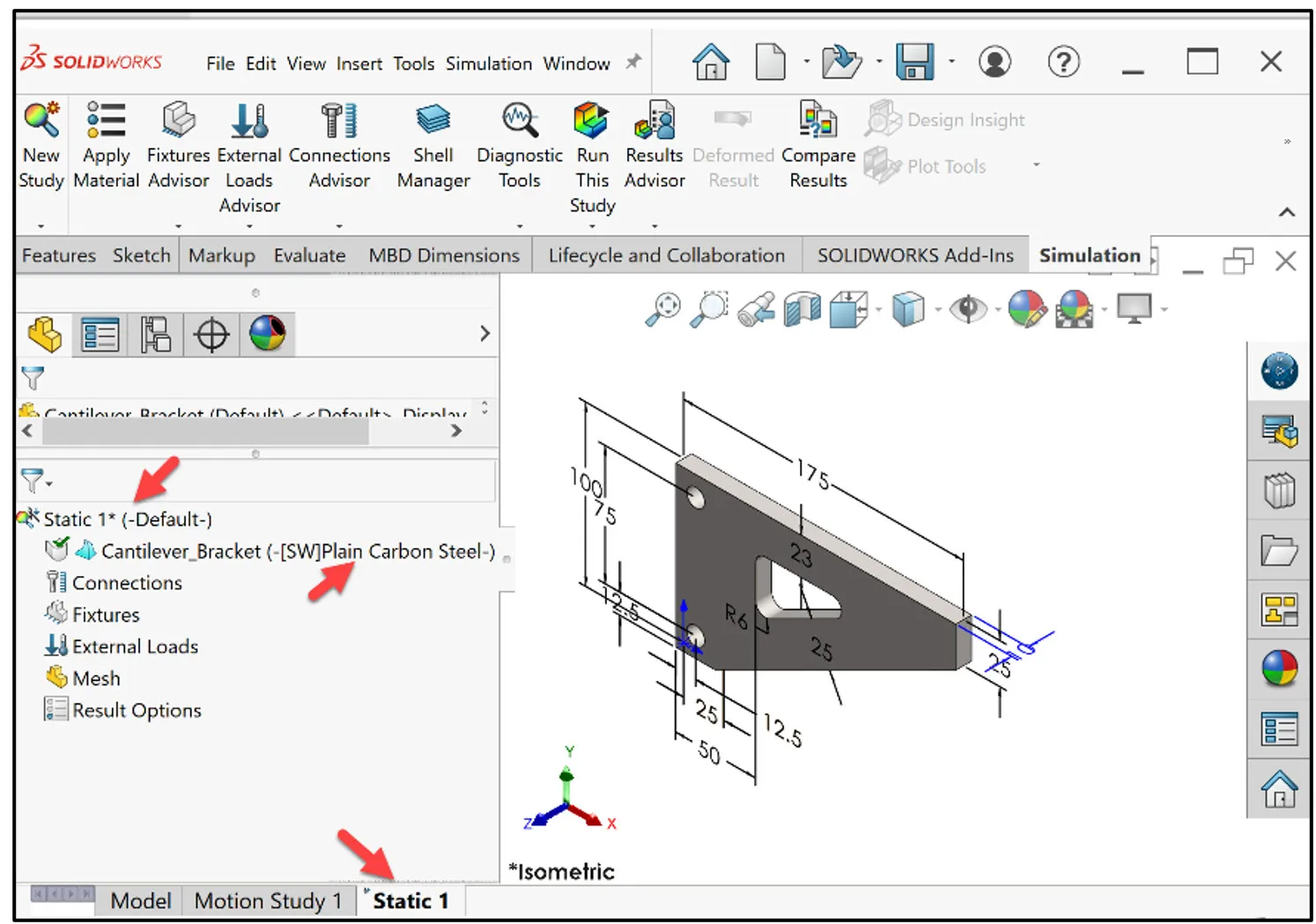
夹具和外部载荷
将 Fixture 应用于模型。支架由安装在两个圆孔中的两根杆支撑。
右键单击 Fixtures 文件夹。查看 Pop-up menu 选项。
单击 Fixed Hinge。
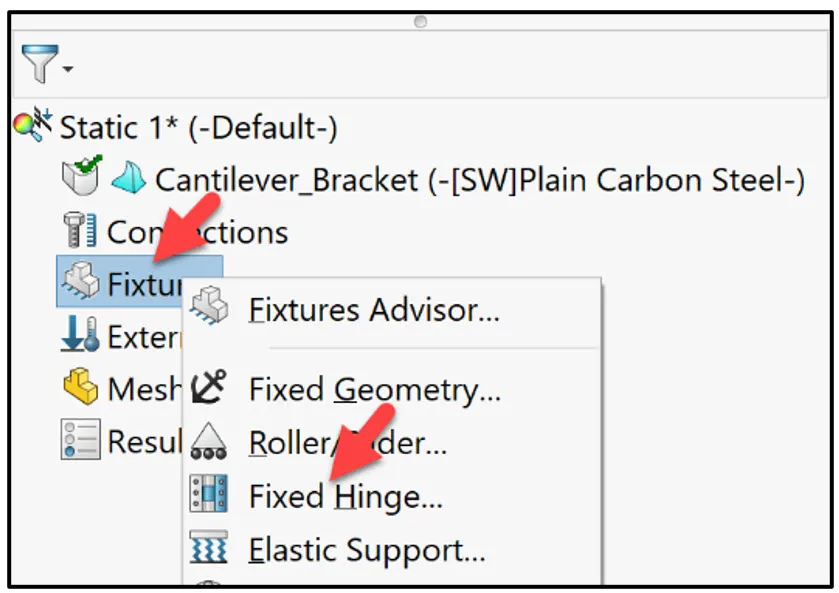
夹具 PropertyManager 显示。
单击 Standard 的 Fixed Hinge。Hinge 约束指定圆柱面只能绕其自己的轴旋转。圆柱面的半径和长度在载荷下保持不变。
如图所示,选择两个孔的内表面。Face<1> 和 Face <2> 显示在选择框中。
从 Fixture PropertyManager 中单击确定。
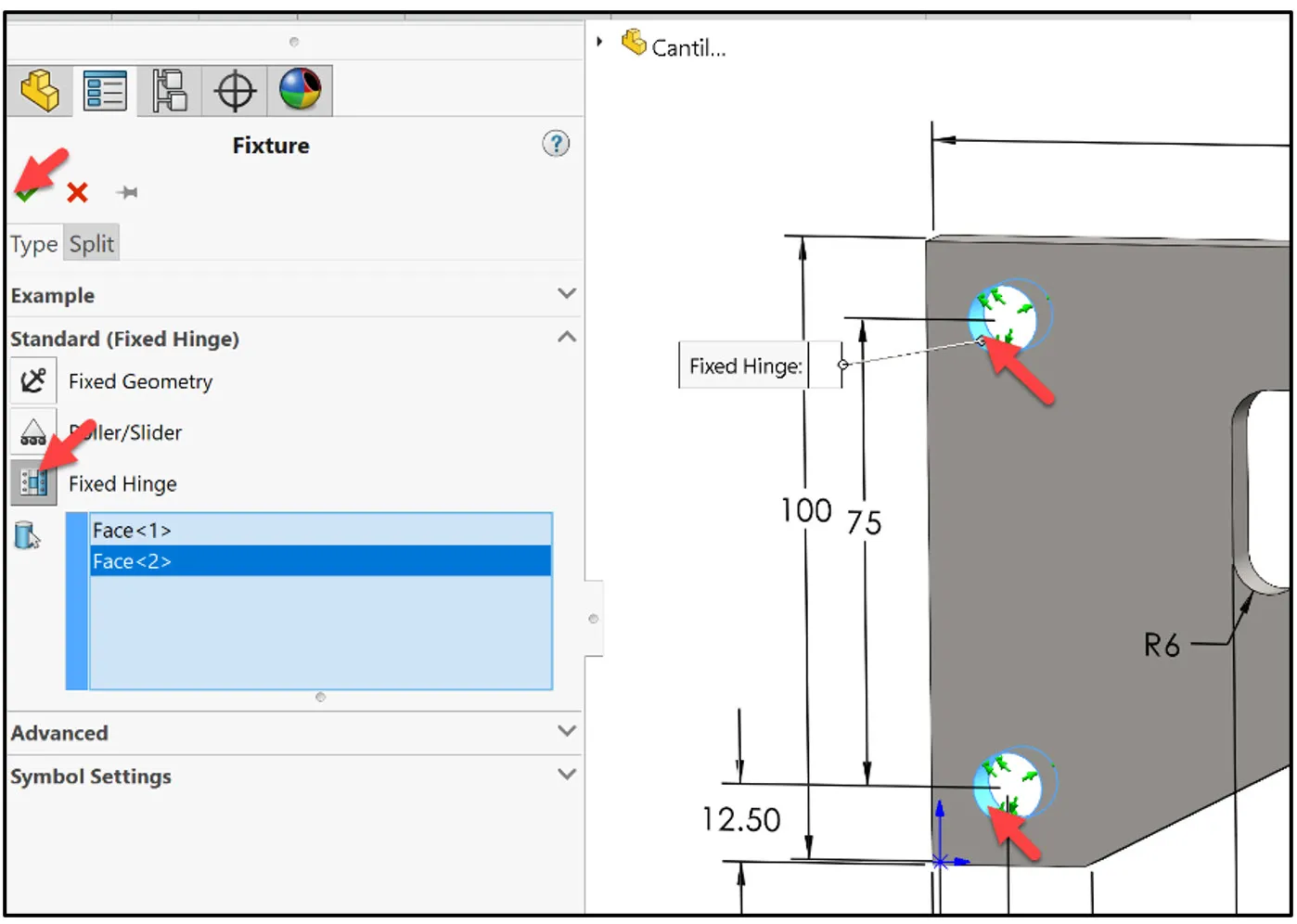
Fixed Hinge-1 显示在 Static 1* 算例中。
施加外部载荷 (力)。力/力矩 PropertyManager 将均匀分布的力、力矩或力矩应用于任何方向的面、边线、参考点、顶点和横梁,以用于结构算例。
在算例中的 External Loads 文件夹上单击鼠标右键。
点击 强制 从 弹出 菜单。力/力矩 PropertyManager 显示。
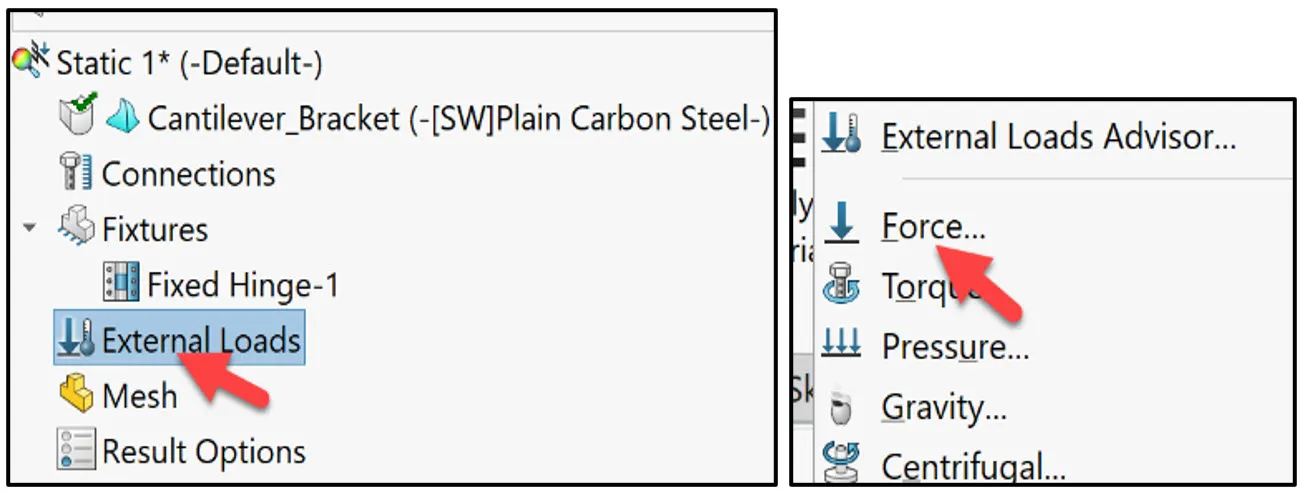
如图所示,选择梁的顶面。Face<1> 将显示在选择框中。
单击 Normal。
输入 8000N 作为力。
从力/力矩 PropertyManager 中单击确定。Force-1 显示在 Static 1* 算例中。
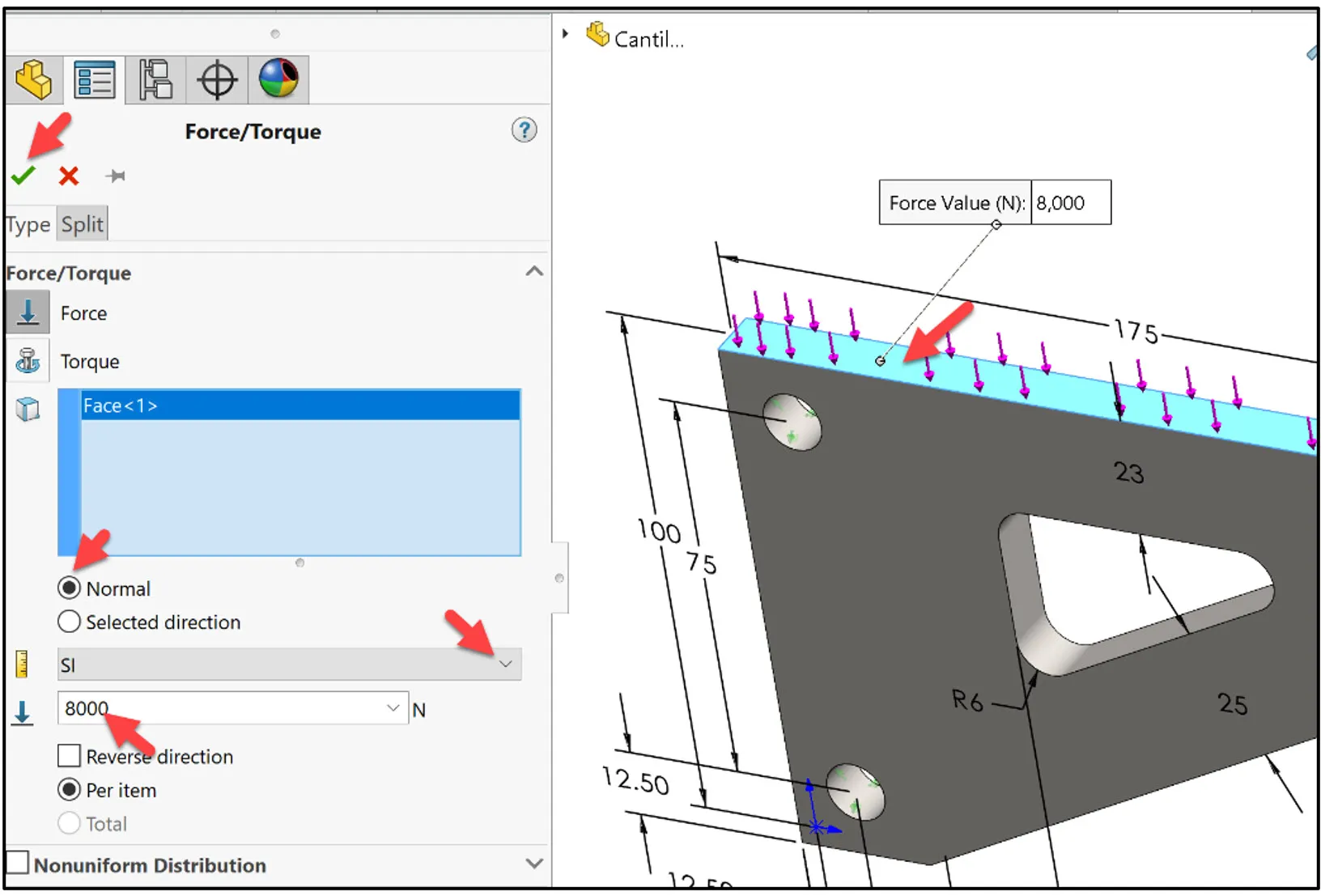
网格划分并运行,查看结果
网格化并运行算例。使用默认网格标准。
右键单击方案中的 Mesh 文件夹。
单击 Mesh 和 Run 从 弹出菜单.
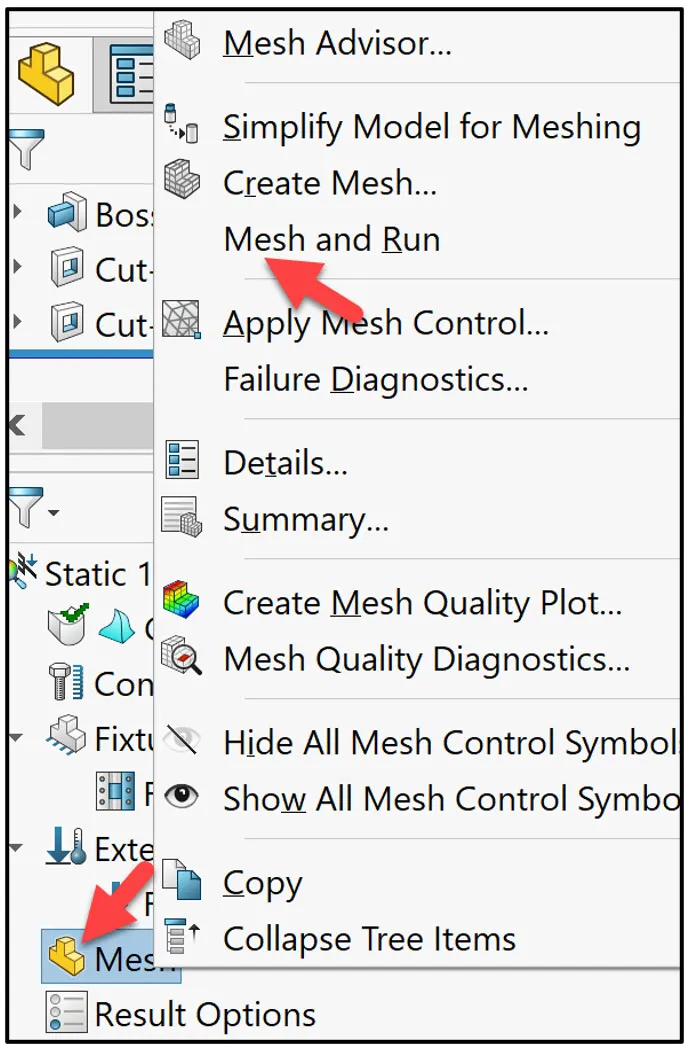
查看创建的 Results 文件夹。冯·米塞斯 (N/m2) 图。材料屈服强度为 2.206e+08。
修改图的显示。修改单位、数字显示和小数位数。在模型上显示 Max/Min 图序号。
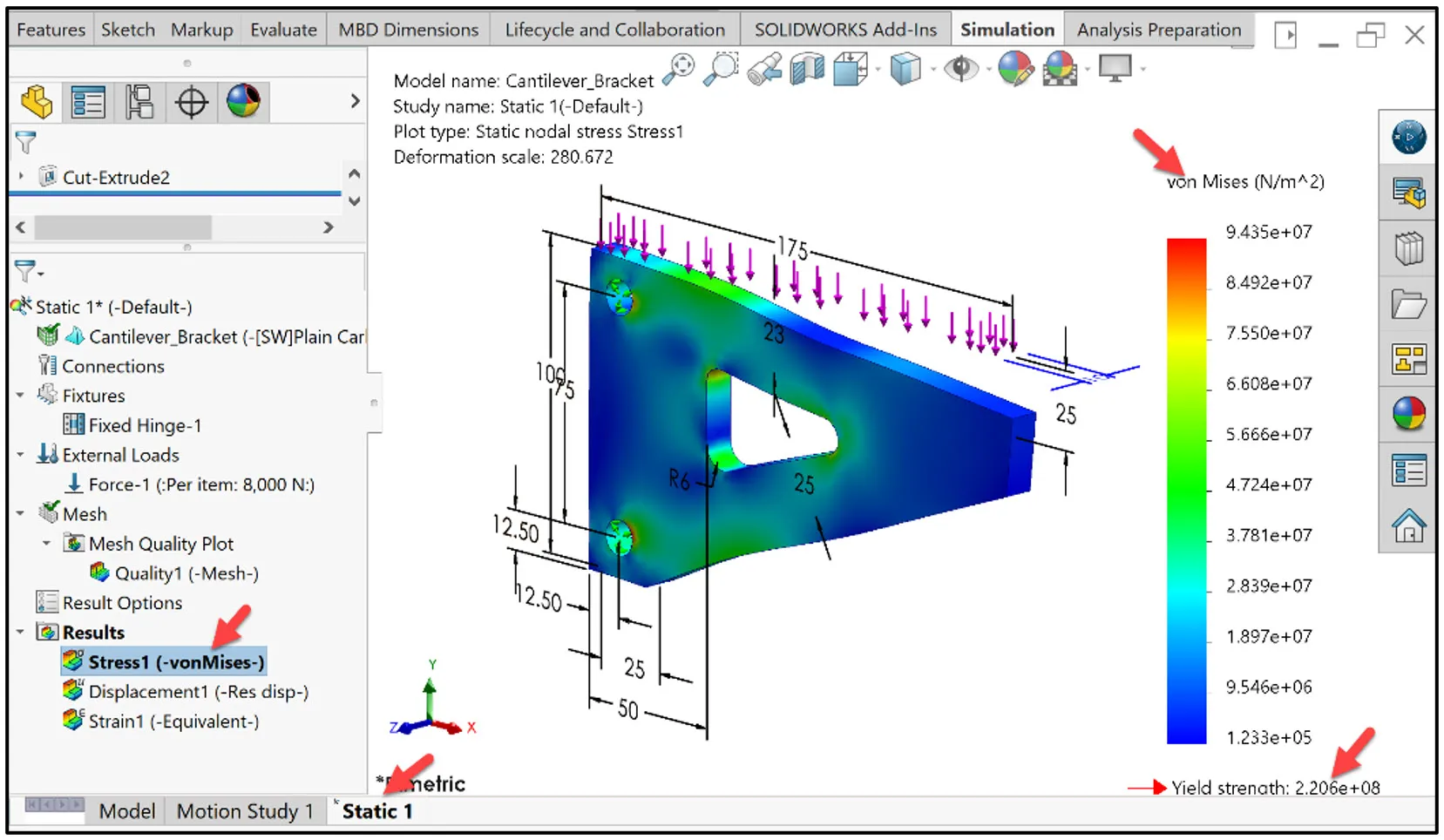
创建 von Mises 和安全系数图
如图所示,右键单击 von Mises 绘图区域。
单击 Edit Definition (编辑定义)。应力图解 PropertyManager 显示。
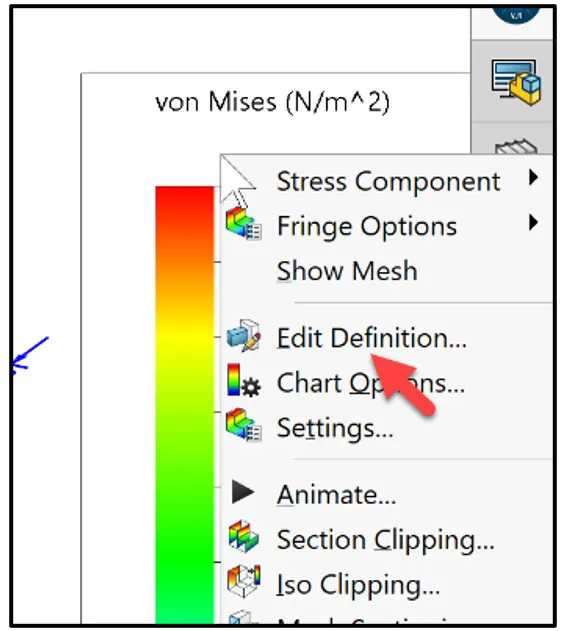
单击 Definition 选项卡。选择 VON: von Mises 应力进行显示。
单击下拉菜单。查看设备选项。选择牛 / 毫米2(百万帕).
在模型上显示 Max/Min von Mises 应力。
单击 Chart Options 选项卡。
单击 Show min annotation 框。
单击 Show max annotation 框。
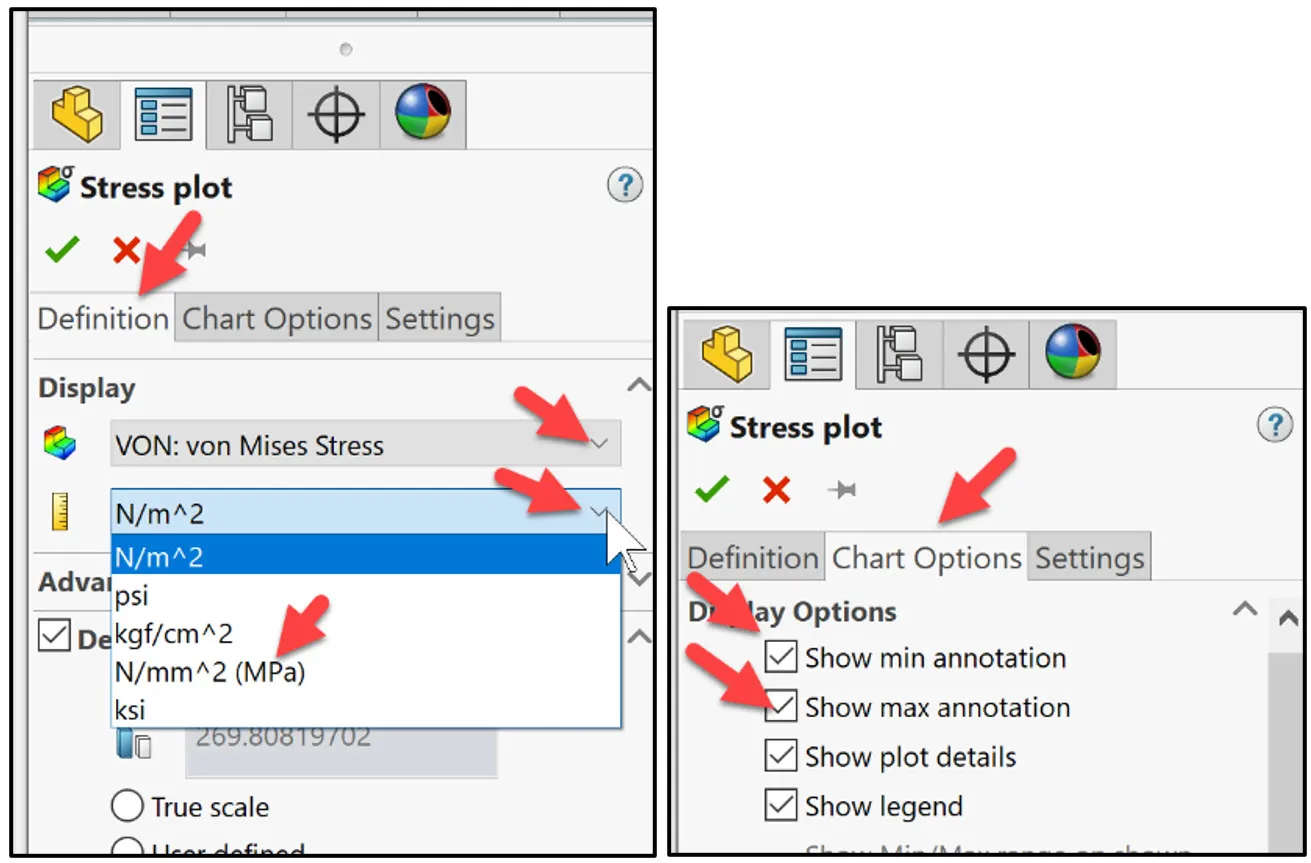
修改数字格式和小数位数。
如图所示向下滑动滑块
为数字格式选择 floating (浮动)。
选择 2 作为小数位数。
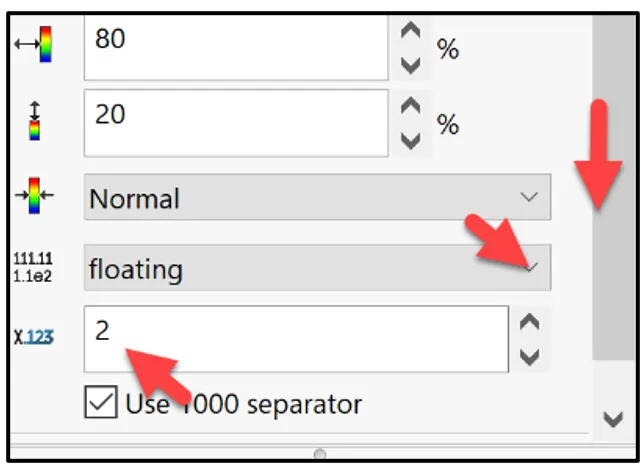
单击应力图 PropertyManager 中的确定。
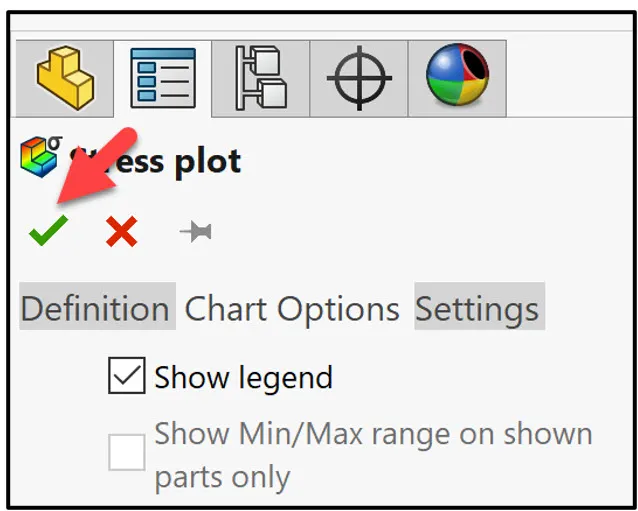
最大 von Mises 应力为 94.35 MPa。最小 von Mises 应力为 0.12 MPa。
材料(普通碳钢)von Mises 应力为 220.59 MPa。这意味着零件可以从 Extruded-Cut1 草图中删除材料,以使模型更轻。这也意味着零件可能会变得太弱,但将为零件强度设置限制。
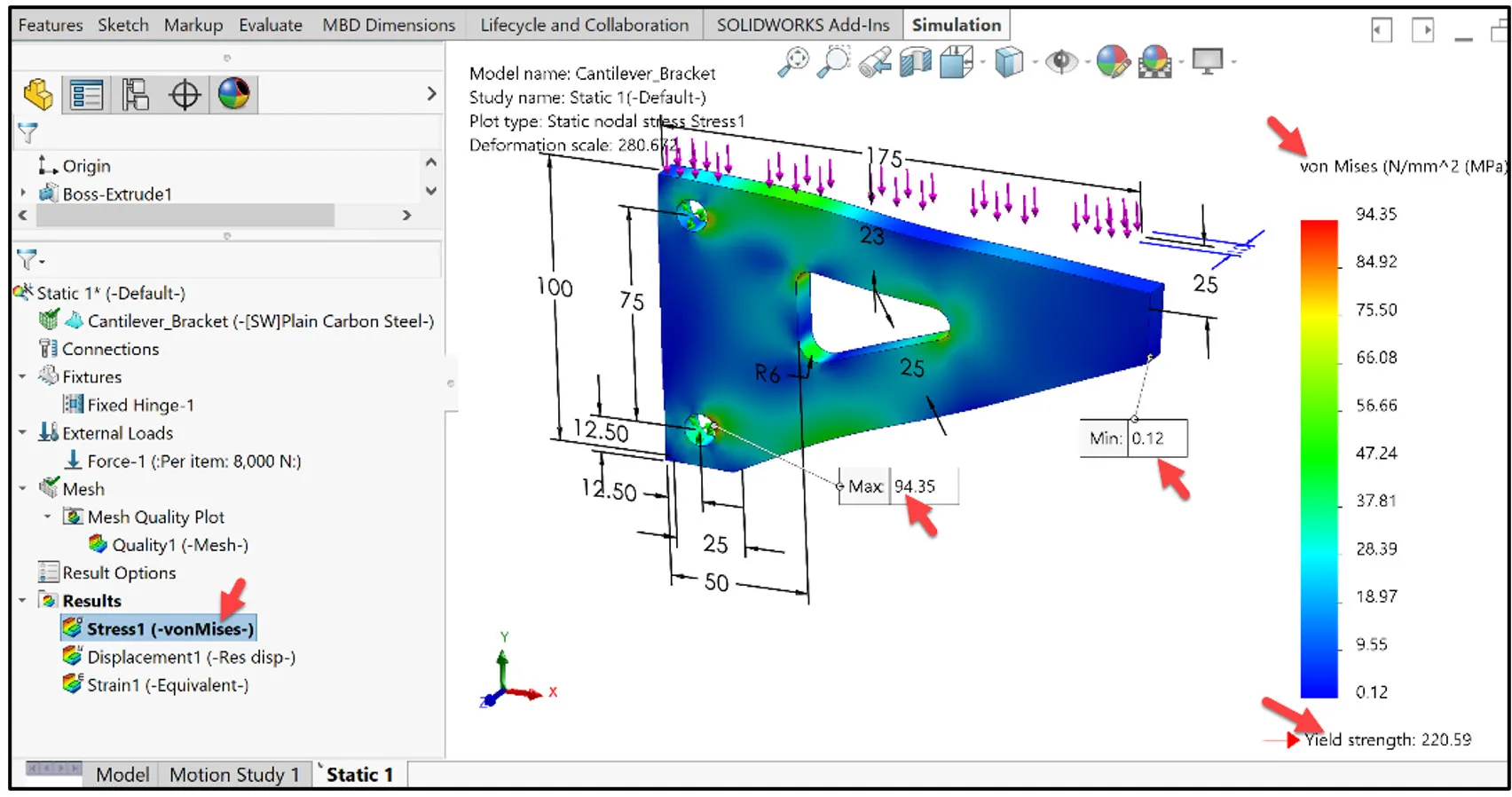
创建 Factor of Safety 图解。
右键单击 Results 文件夹。
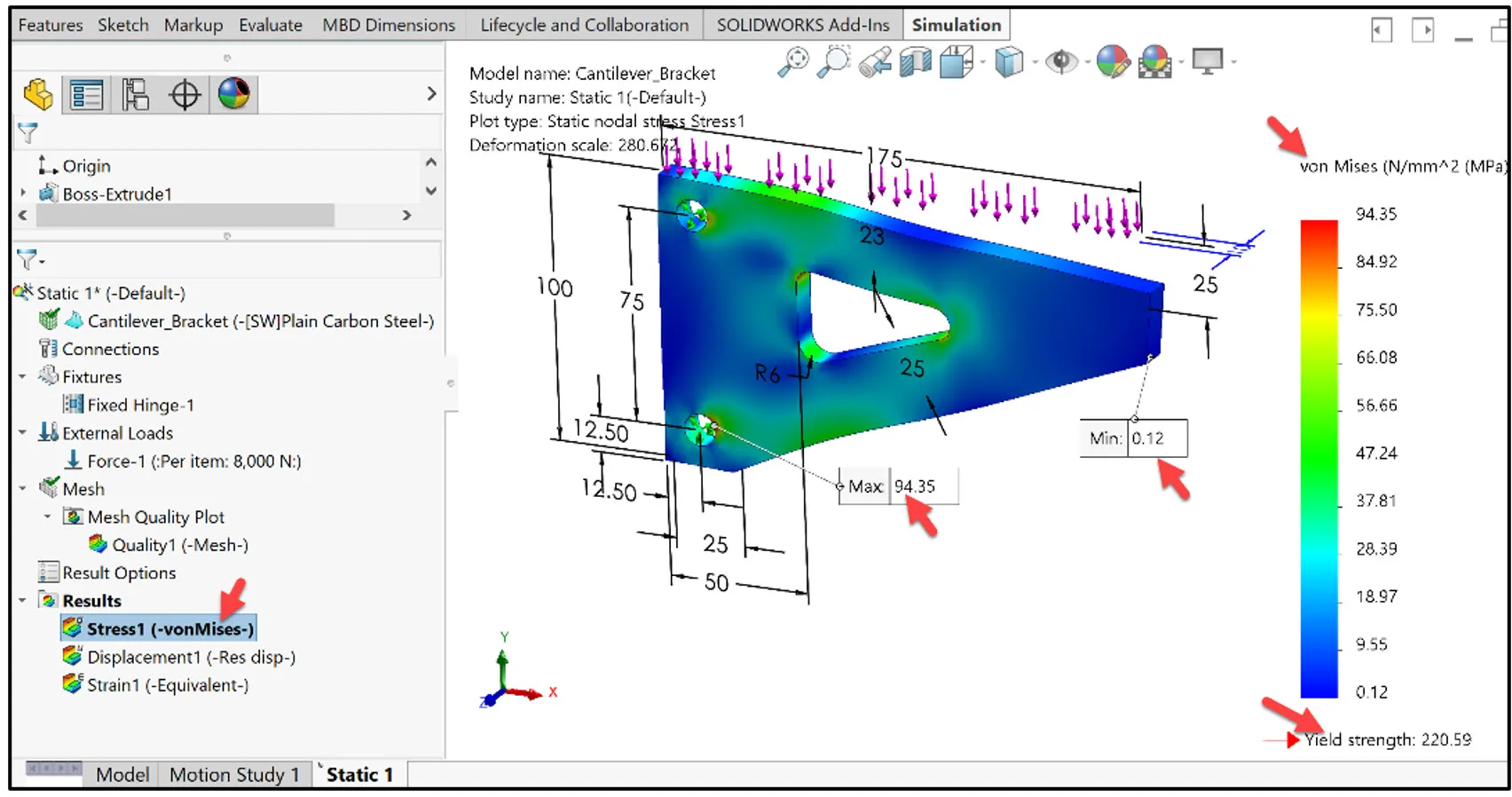
单击弹出菜单中的 Define Factor Of Safety Plot。Factor of Safety Wizard 允许您根据失效准则评估设计的安全性。
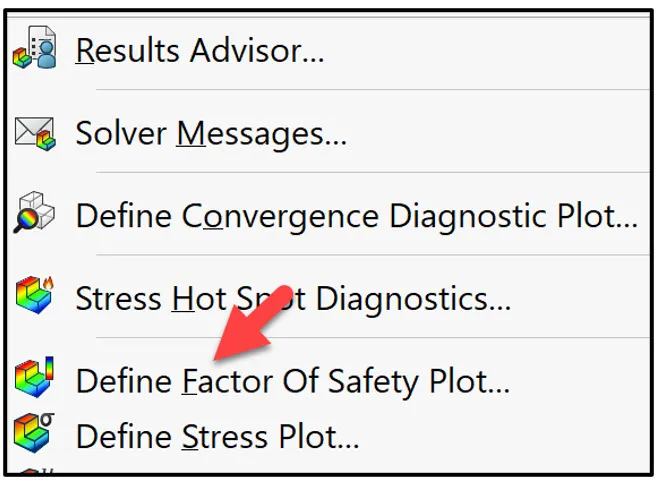
当您选择 All 时,将考虑每个组件的应力极限。在装配体中,不会为未定义应力极限的零部件计算安全系数。此类零部件在 Factor of Safety 图解中显示为灰色。接受默认设置。单击 Next。
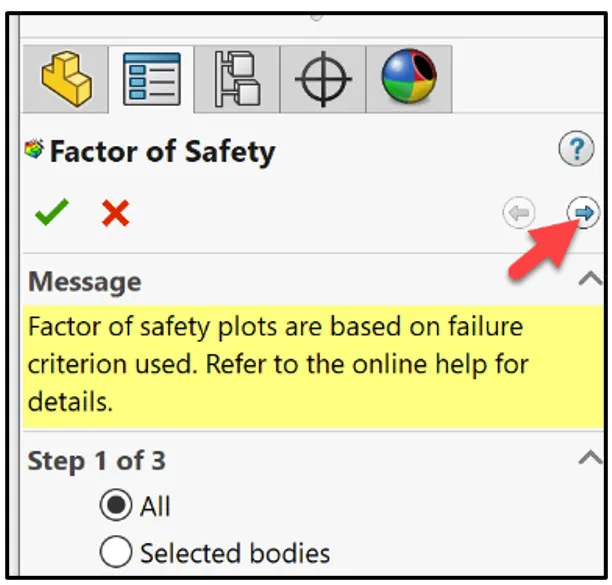
接受默认设置。单击 Next。
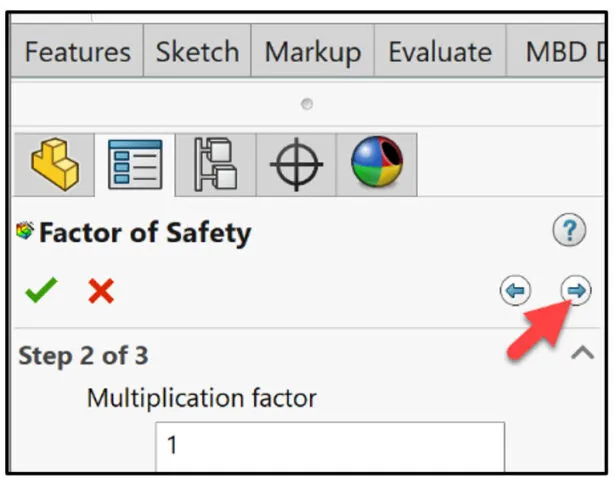
FOS 为 2.34
从安全系数 PropertyManager 中单击确定。在工程中,安全系数 (FOS) 表示系统在其指定的最大负载下比所需的强度高多少。安全系数通常使用详细分析来计算,因为全面测试是不切实际的。

查看 Factor of Safety 图解。最低 FOS 为 2.34。通常,FOS 正好为 1 的结构将仅支持设计载荷,而不支持更多载荷。任何额外的负载都会导致结构失效。FOS 为 2 的结构将在设计载荷的两倍下失效。
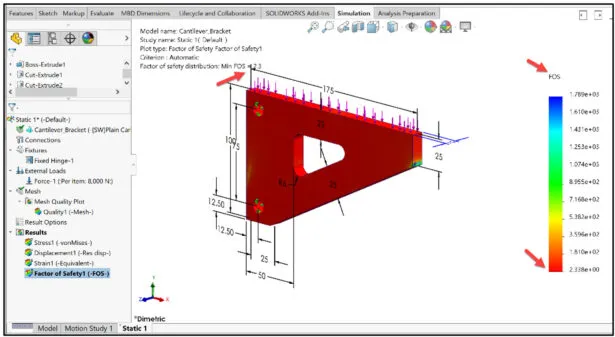
返回到 von Mises 应力图。
单击 Stress1 (-vonMises-) 文件夹。
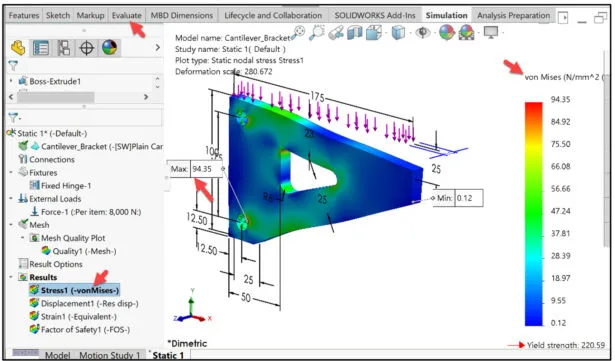
创建设计分析
对于优化分析,Simulation 研究提供了非常有益的信息。
单个仿真研究不会揭示如何优化产品。应执行各种迭代。SOLIDWORKS 优化分析工具允许学生创建一系列仿真算例,这些算例会改变模型尺寸、材料、载荷、约束和目标,以完成工程设计。
在 SOLIDWORKS 中创建用于生成优化分析的设计算例。本设计研究的目标是通过改变 Extruded-Cut1 草图的尺寸并保持结构完整性来最小化模型的质量。
单击 CommandManager 中的 Evaluate 选项卡。单击 Design Study 工具。
注: 您也可以右键单击 Static 1 选项卡,然后单击 Create New Design Study。
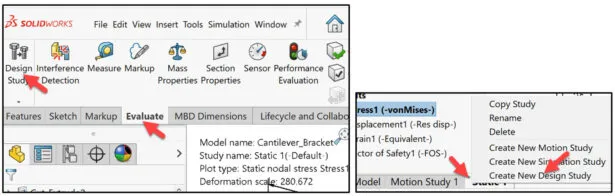
查看设计分析 1。对于此模型,选择四个尺寸,这些尺寸控制 Extruded Cut1 草图的大小作为变量,以降低模型的整体质量。将一系列值 (Max/Min) 应用于所选维度。
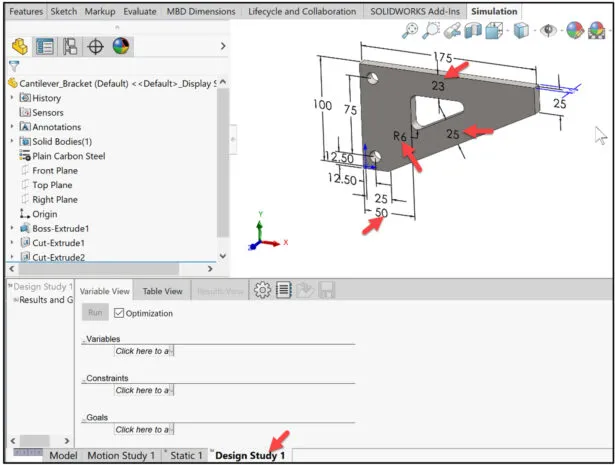
定义变量、约束和优化目标
添加第一个变量。单击 First Variable 下拉框。
单击 Add Parameter。
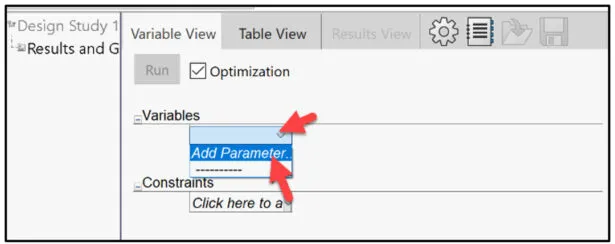
此时将显示 Parameters (参数) 对话框。您可以在此位置添加、编辑或删除参数。
在 Value 框内单击。单击图形区域中的垂直尺寸 (23)。23 将显示在 Value 框中。
为 Name 输入 Top vertical。按 输入 键。
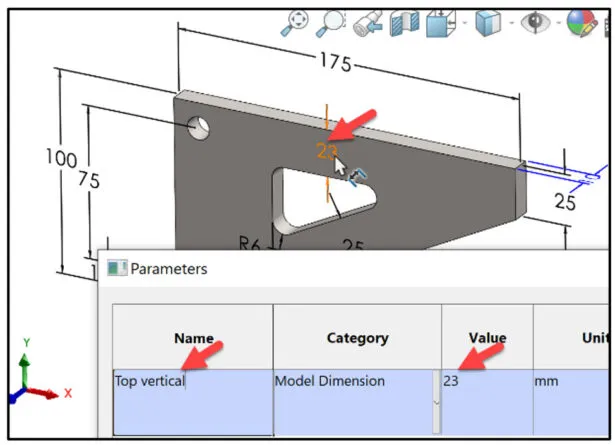
在 Value 框内单击。单击图形区域中的角度尺寸 (25)。25 将显示在 Value (值) 框中。
输入 Angle 作为 Name。按 输入 键。
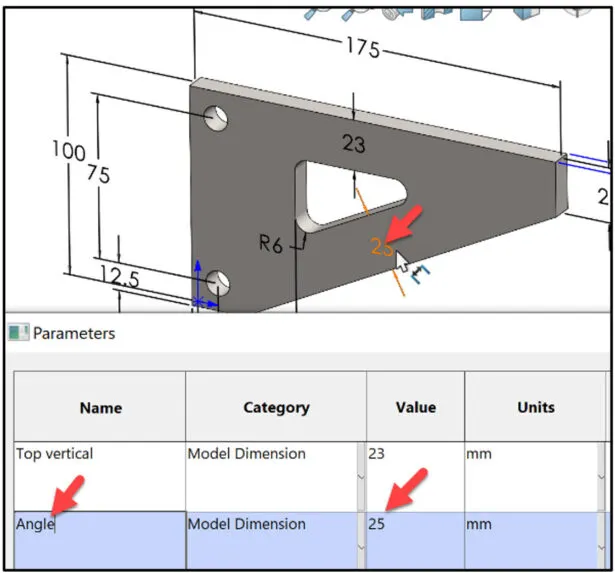
在 Value 框内单击。单击图形区域中的线性尺寸 (50)。50 显示在 Value (值) 框中。为 Name 输入 Bottom linear。按 输入 键。
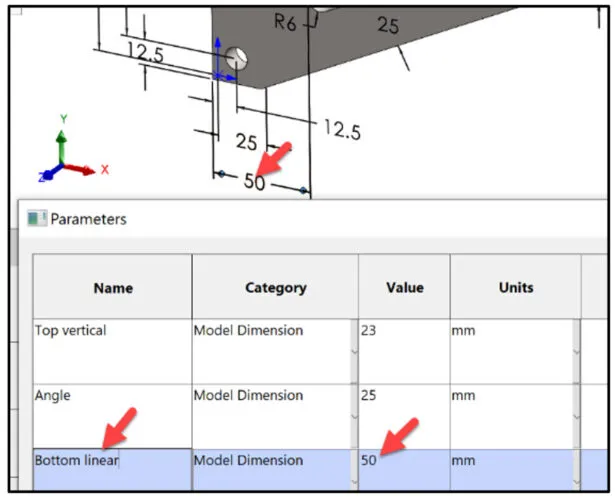
在 Value 框内单击。单击图形区域中的半径尺寸 (6)。6 将显示在 Value (值) 框中。输入 radius 作为 Name。按 输入 键。单击 Parameters 对话框中的 OK。
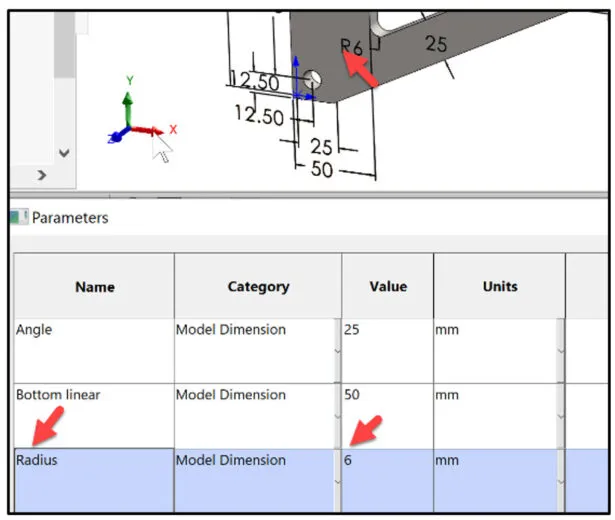
此时将显示顶部垂直。从下拉菜单中选择 Radius , Bottom linear 和 Angle 参数,如图所示。
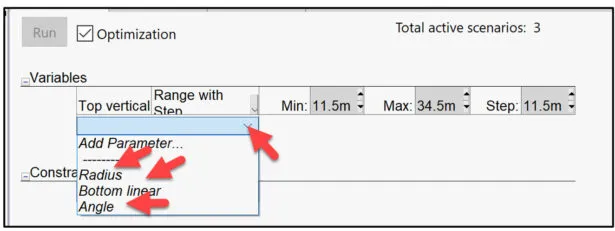
查看结果。
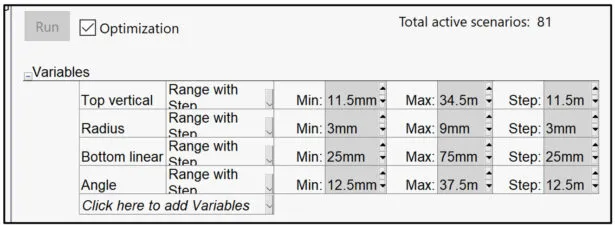
接下来,输入每个变量的 最小值 和 最大值 范围。这是第一次设计迭代。需要对模型和 Extruded Cut1 草图尺寸进行限制。我将从保守的数字开始。
为 Top vertical (顶部垂直) 输入 20mm Min (最小) 和 24mm Max(最大)。接受默认步长值。
输入 4mm Min 和 7mm Max 作为 Radius。接受默认步长值。
为 Bottom linear(底部线性)输入 40mm Min(最小)和 55mm Max(最大)。接受默认步长值。
输入 20mm min 和 26mm Max 作为 Angle (角度)。接受默认步长值。
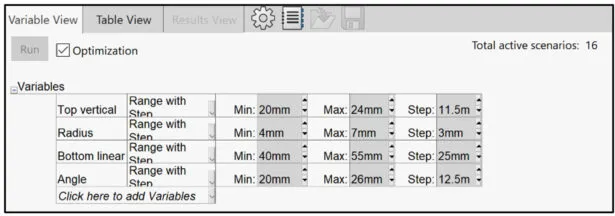
为设计算例添加约束。在这个迭代中,我将把内应力保持在 120 MPa 以下,这将提供大约 2.03 的安全系数。这是一个您可以根据应用程序执行各种迭代的区域。
单击 Constraints 下拉箭头。
选择 Add Sensor。
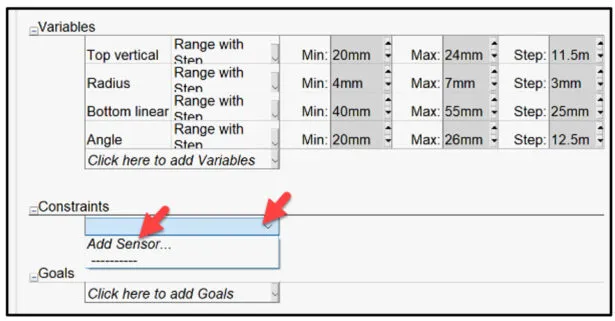
显示传感器 PropertyManager。
为 Sensor Type 选择 Simulation Data。这将使用 Static 1* 研究的结果。查看您的选项。请参阅 SOLIDWORKS 帮助以获取有关传感器的其他信息。
为 Data Quantity 选择 Stress。
选择 Von: von Mises Stress。
为 Properties (属性) 选择 (MPa)。
从传感器 PropertyManager 中单击确定。
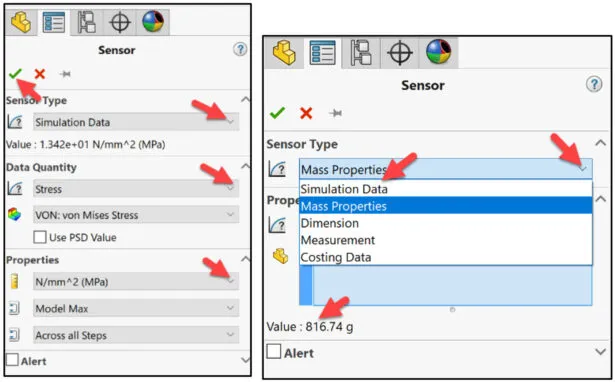
此时将显示 Constraints 表。
从下拉菜单中选择 Is less than。
输入 120 牛 / 毫米2(百万帕)for 最大值。默认情况下,Static 1 处于选中状态。您可以参考各种静态算例。
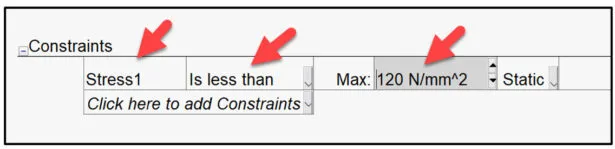
设定目标以降低 Bracket 的质量。
选择 Add Sensor 从 Goals 下拉菜单。
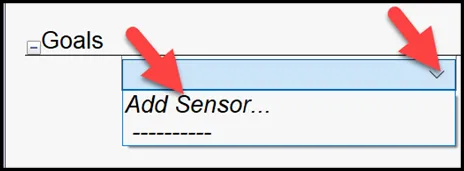
显示传感器 PropertyManager。
从 Sensor Type 下拉菜单中选择 Mass Properties。
为 Properties 选择 Mass (质量)。
在 Graphics 窗口中单击模型。当前质量为 816.74 g。
从传感器 PropertyManager 中单击确定。
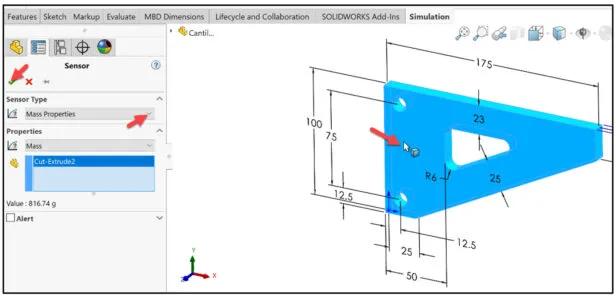
此时将显示 Goals 表。默认情况下,Minimize 处于选中状态。

运行设计研究并查看结果
运行 Design 算例。
单击 Run(运行)按钮以解决切割大小,以保持小于 120 MPa 的应力和 FOS 约为 2.03。注: 要计算至少具有一个目标的设计研究,需要“优化”选项。
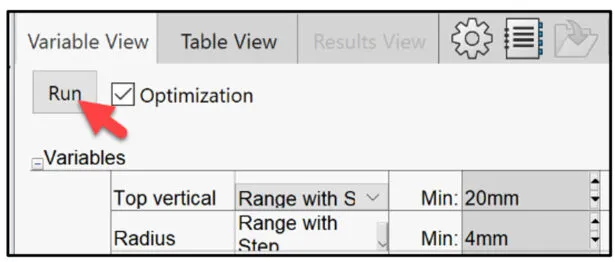
设计研究运行了 18 个场景。场景 4 是第一次迭代中具有所选参数、约束和目标的最优场景。初始质量为 816.74 g。最佳质量为 758.65 g。您可以找到较低的质量,但约束会更高。示例:场景 1 产生 719.05 g,应力为 175 MPa。探索各种场景。
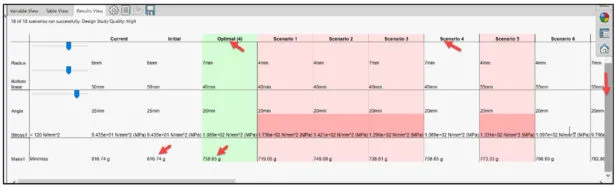
双击 Optimal (4) 列。该列处于活动状态。模型以新的尺寸 (参数) 显示在 Graphics 区域中。这是 Static 1* 仿真研究的活动模型。
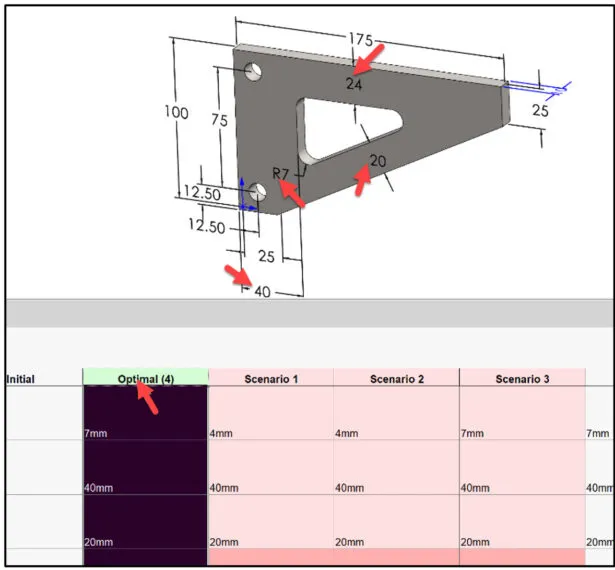
返回到 Simulation Static 1* 算例。
单击 Static 1 选项卡。
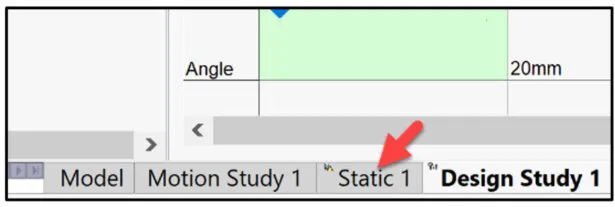
单击 Run this study。
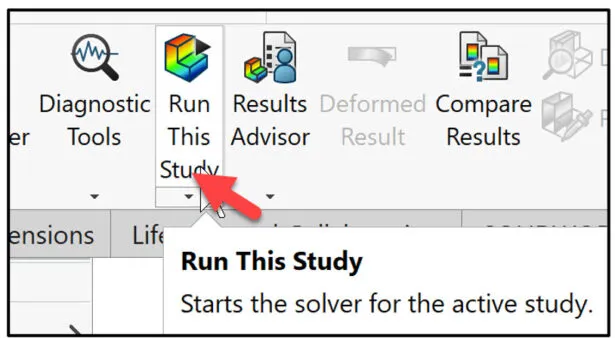
查看 von Mises 应力图解。
单击 Stress1 (-von Mises-) 文件夹。
初始模型的最大 von Mises 应力为 94.35 MPa。最小 von Mises 应力为 0.12 MPa。新的最大 von Mises 应力为 108.91。最小 von Mises 应力为 0.12 MPa。
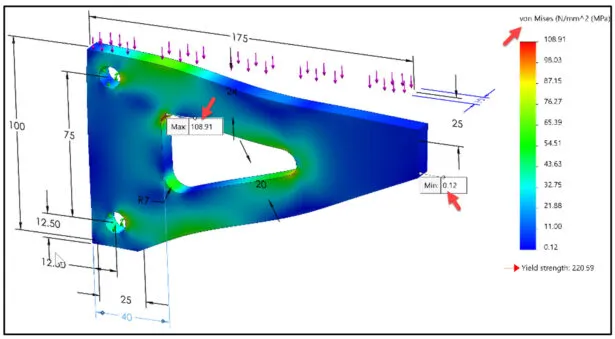
查看 Factor of Safety 图解。
双击 Results 下的 Factor of Safety (FOS) 文件夹。
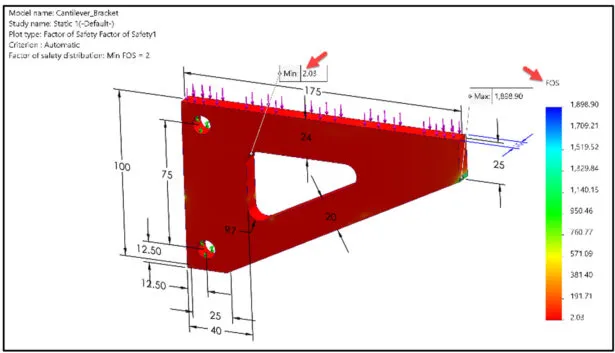
初始模型中的最小 FOS 为 2.34。新的最低 FOS 为 2.03。
课程结束了。
单个仿真研究不会揭示如何优化产品。应执行各种迭代。SOLIDWORKS 优化分析工具允许学生创建一系列仿真算例,这些算例会改变模型尺寸、材料、载荷、约束和目标,以完成工程设计。
在第 2 课中,我们将使用仿真数据(应力、位移、安全系数)探索各种约束,并修改参数变量和目标。
获取正版软件免费试用资格,有任何疑问拨咨询热线:400-886-6353或 联系在线客服
未解决你的问题?请到「问答社区」反馈你遇到的问题,专业工程师为您解答!